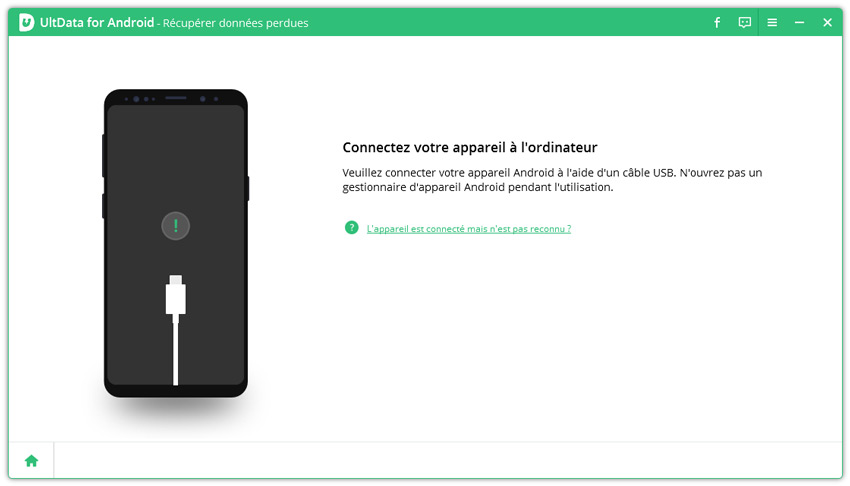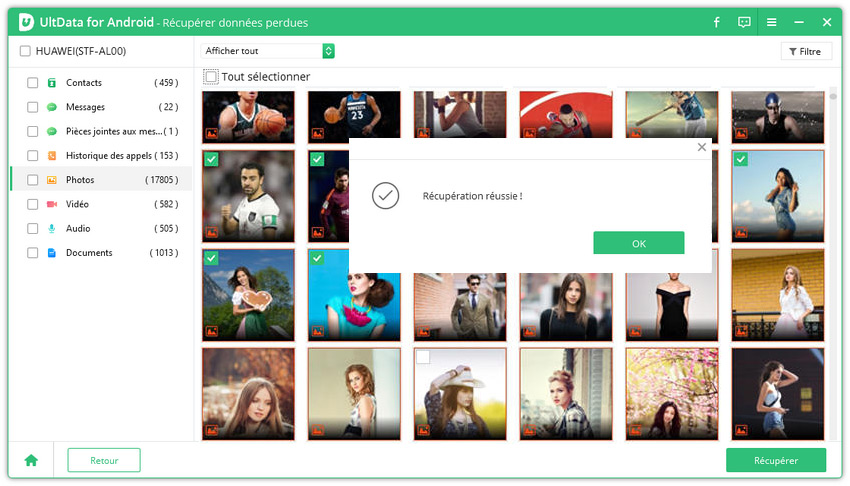3 Façons Efficaces pour Récupérer des Photos Après une Réinitialisation Android
Si vous avez perdu des photos après avoir effectué une réinitialisation d'usine de votre appareil Android, ne paniquez pas : il existe plusieurs méthodes pour les récupérer. Que vous ayez ou non une sauvegarde, vous pourrez retrouver vos précieux souvenirs grâce à des techniques adaptées. Dans ce guide, nous vous montrerons étape par étape comment récupérer vos photos après une réinitialisation d'usine, en explorant les options disponibles avec et sans sauvegarde.
- Partie 1. Récupérer photos après réinitialisation Android sans sauvegarde
- Partie 2. Récupérer photo après réinitialisation Android gratuitement avec sauvegarde
- Partie 3. FAQs à propos de la réinitialisation d'usine Android
Partie 1. Comment récupérer des photos après une réinitialisation Android sans sauvegarde ?
Si vous n'avez pas sauvegardé vos photos avant la réinitialisation de votre téléphone, vous devrez utiliser un outil de récupération de données. Tenorshare UltData - Récupération données Android peut vous aider à récupérer vos photos et d'autres fichiers sur vos appareils Android, sans nécessiter de sauvegarde préalable.
Voici comment récupérer des données/photos après une réinitialisation d'usine Android en utilisant ce programme très performant :
Le téléchargement et l'installation sont terminés, lancez l'outil et cliquez sur « Récupérer données perdues » pour retrouver vos photos.

Branchez votre appareil à l'ordinateur via un câble USB. Activez le débogage USB sur votre téléphone s'il n'est pas déjà activé.

Cochez « Photos » sur l'écran qui suit, puis cliquez sur « Commencer » dans la partie basse de l’écran.

Un aperçu de vos photos s'affichent. Choisissez les photos que vous voulez récupérer, puis cliquez sur « Récupérer ».

Voilà, vous avez réussi à restaurer toutes vos photos perdues après une réinitialisation d'usine !
Partie 2. Comment récupérer des photos gratuitement après une réinitialisation Android à partir d'une sauvegarde ?
Si vous avez sauvegardé votre téléphone Android, vous pouvez récupérer vos photos après une réinitialisation d'usine. Voici les principaux emplacements de sauvegarde où vous pourrez restaurer vos photos perdues. Utilisez les informations ci-dessous pour récupérer vos sauvegardes.
1. Récupérer photo après restauration usine Android gratuitement depuis Google Photos
Google Photos est le choix de sauvegarde préféré de nombreux utilisateurs d'Android. Il offre un stockage illimité, ce qui signifie que vous pouvez stocker sur cette plateforme autant de photos et de vidéos que vous le souhaitez.
Vous pouvez restaurer vos photos avec l'application chaque fois que vous en avez besoin. Vous pouvez effectuer cette restauration comme suit depuis votre appareil Android :
- Ouvrez l'application Google Photos et appuyez sur Menu en bas.
- Appuyez sur le dossier Corbeille. Vous pourrez afficher vos fichiers supprimés à partir de cet emplacement.
Appuyez sur la photo que vous souhaitez restaurer dans la Corbeille, puis sélectionnez Restaurer.

Google Photos commence à télécharger les photos sélectionnées vers votre téléphone.
2. Récupérer photo Samsung après réinitialisation depuis Samsung Cloud
Si vous avez sauvegardé vos photos sur Samsung Cloud depuis votre appareil Samsung, vous pouvez restaurer votre sauvegarde et récupérer toutes vos photos. C'est assez facile en suivant les instructions ci-dessous :
- Lancez l'application Paramètres sur votre téléphone et appuyez sur Comptes et sauvegarde > Sauvegarde et restauration > Restaurer les données.
Sélectionnez vos photos et appuyez sur l'option Restaurer.

- Samsung Cloud restaurera vos photos sur votre appareil.
Partie 3. Questions fréquemment posées à propos de la réinitialisation d'usine Android
Les mobinautes se posent souvent des questions sur la réinitialisation d'usine de leur téléphone Android. Est-ce que la réinitialisation d'usine supprime les photos, est-ce qu'une réinitialisation d'usine supprime mes images, etc. Ce qui suit vise à répondre à toutes ces interrogations.
Q1. Que fait une réinitialisation d'usine sur Android ?
Une réinitialisation d'usine efface tout le contenu enregistré sur votre appareil Android et réinitialise tous les paramètres aux valeurs par défaut. Votre téléphone se comporte alors comme s'il venait d'être déballé pour la première fois. La réinitialisation d'Android permettra à votre téléphone de revenir à son état initial et de paramètres d'origine. Cela ne l’abîmera pas !
Q2. La réinitialisation d'usine supprime-t-elle les photos ?
Oui, une réinitialisation d'usine supprime tout le contenu enregistré sur votre téléphone Android, y compris vos photos. Mais vous devez noter que ces données ne sont pas réellement supprimées. Ces informations sont en fait marquées comme supprimées et mises en cache.
Q3. Une réinitialisation d'usine supprime-t-elle le compte Google ?
Oui, une réinitialisation d'usine supprime le compte Google que vous avez lié à votre téléphone. Lorsque vous commencez à configurer votre téléphone à partir de zéro, vous devrez ajouter à nouveau votre compte sur votre téléphone.
Q4. Une réinitialisation d'usine supprime-t-elle un éventuel virus sur Android ?
Étant donné qu'une réinitialisation d'usine supprime tout sur votre appareil Android, elle devrait également supprimer les virus. Toutefois, si le virus se trouve dans le système d'exploitation du téléphone, une réinitialisation d'usine ne peut pas le supprimer.
Résumé
Si vous vous demandez comment récupérer des photos sur Android après une réinitialisation, sachez qu'il existe plusieurs méthodes. Vous pouvez restaurer vos photos à partir de sauvegardes existantes. Si vous n'avez pas de sauvegarde, vous pouvez utiliser Tenorshare UltData pour Android pour récupérer vos photos perdues.
- Récupérer toutes les données sur votre smartphone ou tablette Android en toute sécurité.
- Récupérer des contacts Android, messages, photos, ainsi que bien d'autres fichiers.
- Récupérer des messages Whatsapp supprimés sur téléphone Android sans root.
- Logiciel intuitif et facile à utiliser, avec un taux de réussite de récupération élevé !
- Tenorshare 4uKey permet de supprimer le code d'accès au temps d'écran sans perte de données.
- Tenorshare New Release : iAnyGo - Changer la position GPS sur iPhone/iPad/Android en un seul clic.
- Tenorshare 4MeKey : Supprimer le verrouillage d'activation iCloud sans mot de passe/identifiant Apple. [Compatible avec iOS 16.7]

Tenorshare UltData pour Android
Meilleur Logiciel de Récupération de Données Android
Taux de Récupération de Données le Plus Élevé